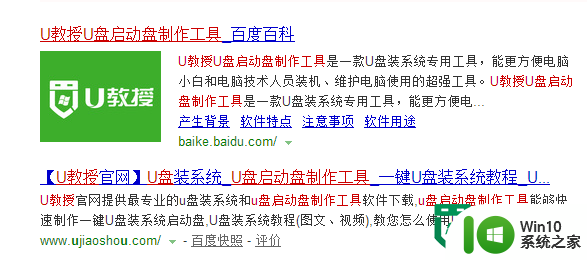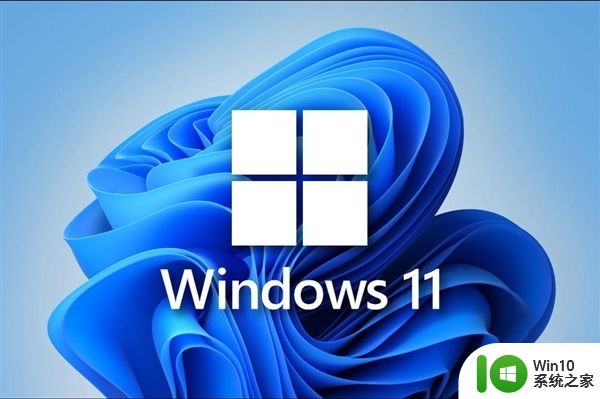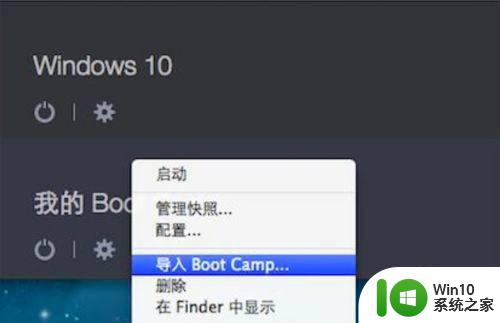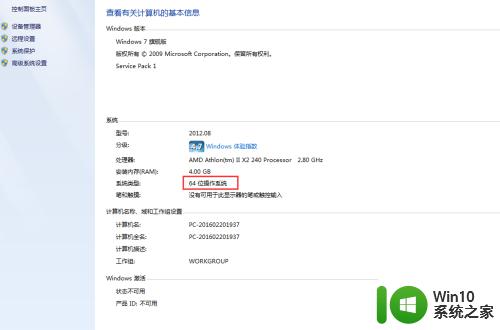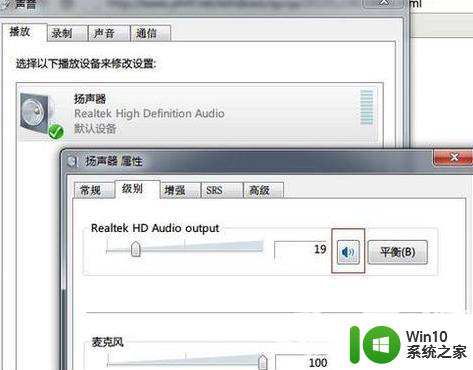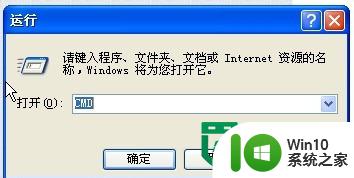xp系统换win7的详细教程 xp如何升级成win7系统
更新时间:2023-09-07 09:46:25作者:zheng
有些用户想要将自己电脑的xp操作系统升级为win7操作系统,却不知道该如何才能升级,今天小编就给大家带来xp系统换win7的详细教程,如果你刚好遇到这个问题,跟着小编一起来操作吧。
教程如下:
1.下载win7镜像到C盘外的盘符,比如D盘
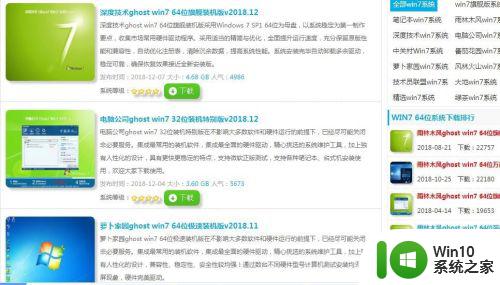
2.使用压缩软件解压win7镜像到C盘外的盘符,比如D盘,
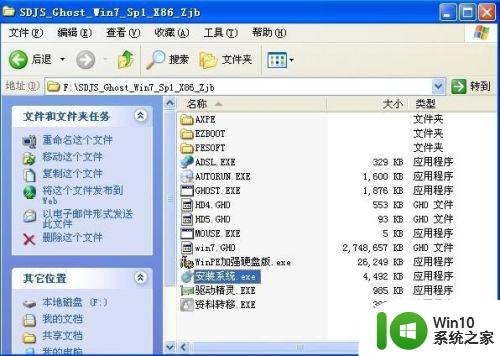
3.双击系统安装器
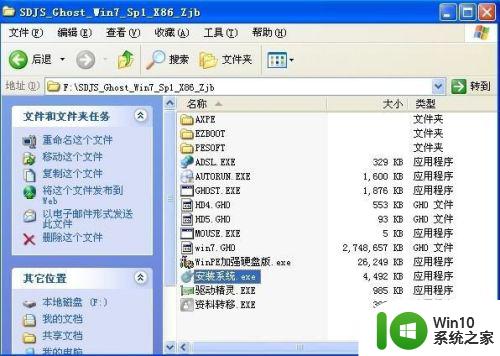
4.选择C盘后确定

5.点击是重启电脑,XP系统卸载。开始安装win7系统,此时正在系统还原中
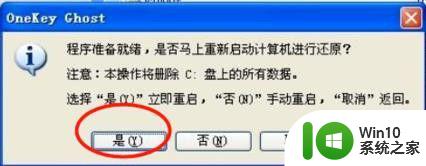
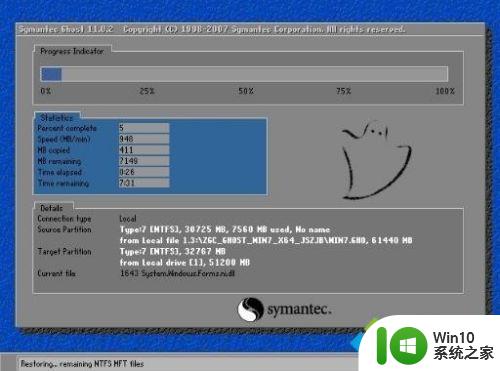
6.重启电脑开始完整安装win7系统以及电脑win7系统适合的驱动程序

7.重启后进入win7系统,XP系统更换win7系统完成

以上就是xp系统换win7的详细教程的全部内容,有出现这种现象的小伙伴不妨根据小编的方法来解决吧,希望能够对大家有所帮助。